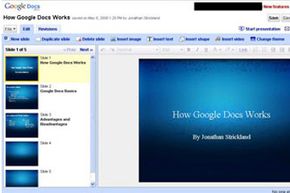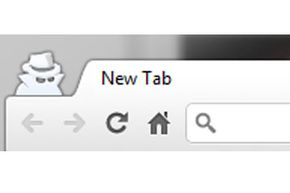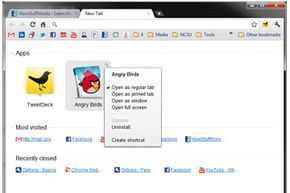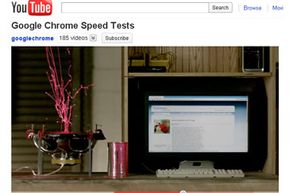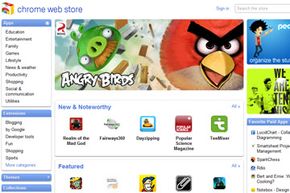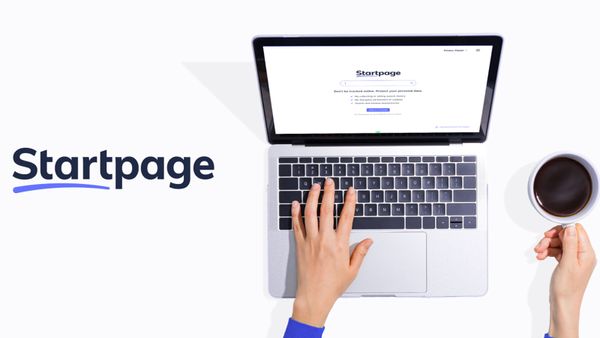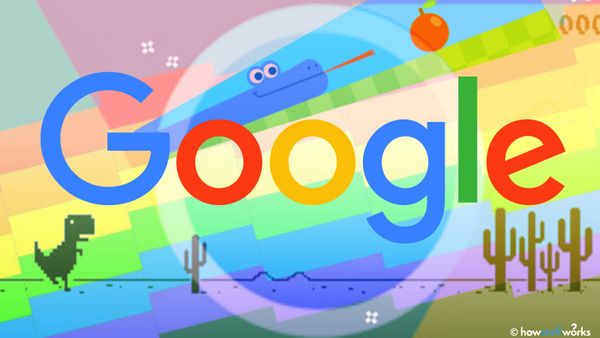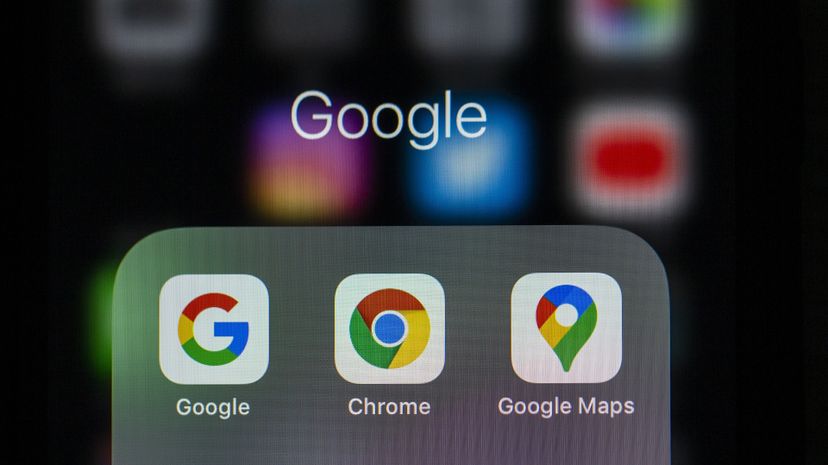
在浏览器领域,软件开发商不断更新其产品,加入各种最新、最棒的功能以保持竞争力。例如,Chrome 深色模式的加入,现在人人都在效仿并提供自己的版本。品牌忠诚度和信任度也对保持微软的 Internet Explorer 在最受欢迎浏览器前两位起到了影响作用,即使 Mozilla 的 Firefox 在 21 世纪初崛起。但 Google 正在采取一种不同的方法。这会奏效吗?
2008 年 9 月,Google 通过发布自己的网络浏览器,开始利用其十年业务中建立的品牌。Chrome 浏览器与 Google 的 Chrome 操作系统同名,目前可用于 Windows XP、Vista 和 Windows 7、Mac OS X 以及 Linux(Gnome 和 KDE 桌面)。在发布第一款浏览器的同时,Google 推出了开源项目 Chromium,以鼓励社区贡献,从而随着时间的推移增强 Chrome [来源:Goodger, Google, Kegal 和 Martin]。
广告
自 Google 发布首款 Google Chrome 浏览器以来,网络浏览器的使用情况呈现出有趣的趋势 [来源:W3Schools]
- 尽管 Firefox 是当今最受欢迎的浏览器,但自 2008 年以来,Firefox 用户数量保持相对稳定(在 42% 到 47% 之间波动)。
- 自 2008 年以来,Internet Explorer 用户数量持续下降,从 50% 以上降至 24.9%。
- 自 2008 年以来,Chrome 用户数量持续增长,在 2011 年 5 月达到 25.9%,位居第二。
这些数字表明,Firefox 保持第一名的位置,可能是因为 Internet Explorer 的一半用户已迁移到 Chrome。这是否是品牌忠诚度从微软转向 Google 的结果?Firefox 用户也是一群极其忠诚的用户,但只有时间才能证明 Google 最终能否说服他们进行转换。
Google 迅速向用户保证,除了拥有 Google 品牌外,Chrome 还拥有简洁、快速和安全的浏览体验。该浏览器是一个独立的程序,代表着更大的 Google Chrome OS 项目。Chrome OS 在某种意义上是用一个网络浏览器取代了你电脑的整个操作系统。因此,你不再使用浏览器之外的应用程序,而是将浏览器作为所有应用程序(包括本地和互联网上的)的入口。有关 Chrome 操作系统的更多信息,请参阅我们的文章 Google Chrome 操作系统的工作原理。
本文将介绍 Chrome 浏览器的一些优势和挑战,并简要介绍其简洁的界面以及丰富的扩展和应用程序。让我们从 Chrome 的诞生及其独特的旅程开始。
广告